nasne(ナスネ)®と接続できません
Q
詳細
nasne®とペアリングができません。
「nasne®が見つかりません」と表示されます。
nasne®につながる端末とつながらない端末があります。
nasne®に繋がりません。
nasne®と接続できません。
視聴できていましたが突然接続が切れました。
A
以下の要因が考えられます。上から順に確認してください。
1. ネットワーク設定要因
nasne®と「ペアリングに失敗する機器」が接続しているWi-Fiルーターが、同じネットワークに接続されているのかを確認した後、下記を確認します。
二重ルーターになっていないか
接続するスマホのWi-FiがONになっているか
nasne®のネットワーク設定をリセットして改善されないか
nasne®本体を再起動して改善されないか
※HDDアクセスランプが点滅していないことを確認してから、電源ボタンを3秒以上押して電源を切ります。
その後、ACアダプターを抜き、約1分後に接続し、電源を再度ONにします。
2. モバイル端末設定要因
モバイル端末がインターネット側と通信する際、Wi-Fiよりもモバイル回線を優先してしまう場合があります。
モバイル端末にて、一時的に下記設定を行い、ペアリングを行ってください。
機内モードを有効にしてからWi-Fiを手動で有効にする
モバイル端末またはtorne® mobileアプリのモバイルデータ通信を無効にする
ペアリング完了後は、モバイル端末は元の設定に戻してください。
3. セキュリティー設定要因
Wi-Fiルーター側
ルーターのセキュリティー設定を確認します。
バッファロー製Wi-Fiルーターの場合は、「プライバシーセパレーター機能(※)」を無効にしてペアリングができるか確認します。
Wi-Fiルーターに同時に無線接続している端末同士のアクセスを禁止する機能
参考FAQ
PC・スマホ等の端末側
ファイアウォールやセキュリティーソフト、常駐ソフトを一時的に無効にしてペアリングができるか確認します。
無効にした状態でペアリングができる場合は、セキュリティーソフト側でnasne®へアクセスしているソフト・アプリケーションの例外設定が必要です。
ファイアウォール機能は有効のまま、正常に動作しないソフト・アプリケーションを例外に設定することで解決する場合もあります。
iOS端末の場合は、iOSのプライベートアドレス機能を無効にしてペアリングができるか確認します。
torne® mobileを利用している場合は、torne® mobileのローカルネットワーク許可がオンになっていることを確認します。
上記は「ラクレコ+」についてのFAQですが、torne® mobileに置きかえてご覧ください。
4. nasne®設定要因
torne® mobile、PlayStation®5 でペアリングができない場合はnasne®の省電力の設定をOFFにしてください。
nasne(ナスネ)®と同一のネットワークに接続された機器から「nasne® HOME」を起動し、[基本設定]>[省電力モード]で[オフ]に設定します。
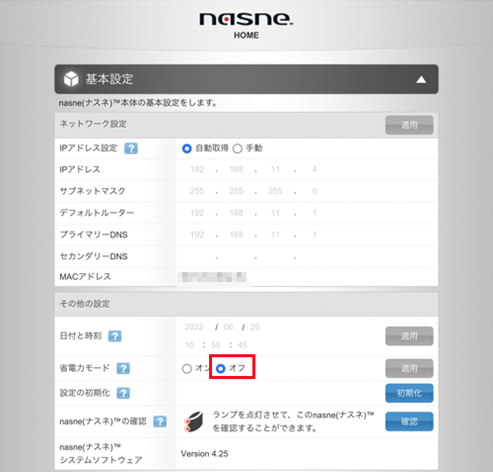
改善しない場合は、ソフトウェアのサポート先にお問い合わせください。
5. ソフトウェア要因
下記2項目を確認してもペアリングできない場合は、torne® mobileやPC TV Plusなど、ご利用のソフトウェア側の問題の可能性があります。
nasne®と接続したい機器が同一ネットワークにあること
セキュリティー設定に問題がないこと
アンインストール、再インストールの際にソフトウェアの設定が初期化される場合があります。
アンインストール、再インストール方法については各ソフトウェアのマニュアル、サポートサイトで確認ください。
ソフトウェアをPCやスマホから一旦アンインストールした後、再インストールすることで改善する場合があります。
参考情報
各視聴ソフトウェアの接続設定方法や注意事項については下記をご確認ください。
上記を確認しても接続できない場合は、下記へお問合せください。
"nasne(ナスネ)®" は株式会社ソニー・インタラクティブエンタテインメントの登録商標または商標です。
このご質問の対象となる商品・OS・接続機器を表示
商品
OS・接続機器
チャット・LINEでのサポートについて
下記商品はチャット・LINEでのサポート対象外のため、電話またはメールにてお問合せいただきますようお願いいたします。
法人様向けネットワーク商品
ネットワーク対応ハードディスク(TeraStation)
<注意事項>
以下のいずれかに該当する場合、お客様の同意なくチャット・LINEでのサポートを終了させていただく場合がございます。ご了承ください。
同一のお客様から同一内容のお問合せ等の入力が複数あった場合
本サービスに関係のない画像・動画・スタンプ等が送信された場合
一定時間以上お客様からの返信がされない場合
営業時間
<オペレーター受付時間>
月~土・祝 9:30~21:00
日 9:30~17:30
※AIによる自動応答は24時間ご利用いただけます。
メールで相談について
個人向けWi-Fi/有線LAN製品、ストレージ製品のお客様にはメールで問い合わせいただく前にAIが問題解決のお手伝いを行います。
いずれかを選択して進んでください。
 Wi-Fi(無線LAN)
Wi-Fi(無線LAN) 有線LAN
有線LAN HDD(ハードディスク)・NAS
HDD(ハードディスク)・NAS SSD
SSD ブルーレイ/DVD/CDドライブ
ブルーレイ/DVD/CDドライブ メモリー
メモリー USBメモリー
USBメモリー メモリーカード・カードリーダー/ライター
メモリーカード・カードリーダー/ライター 映像/音響機器
映像/音響機器 ケーブル
ケーブル マウス・キーボード・入力機器
マウス・キーボード・入力機器 Webカメラ・ヘッドセット
Webカメラ・ヘッドセット スマートフォンアクセサリー
スマートフォンアクセサリー タブレットアクセサリー
タブレットアクセサリー 電源関連用品
電源関連用品 アクセサリー・収納
アクセサリー・収納 テレビアクセサリー
テレビアクセサリー その他周辺機器
その他周辺機器 法人向けWi-Fi(無線LAN)
法人向けWi-Fi(無線LAN) 法人向け有線LAN
法人向け有線LAN LTEルーター
LTEルーター 法人向けNAS・HDD
法人向けNAS・HDD SSD
SSD ブルーレイ/DVD/CDドライブ
ブルーレイ/DVD/CDドライブ 法人向けメモリー・組込み/OEM
法人向けメモリー・組込み/OEM 法人向けUSBメモリー
法人向けUSBメモリー メモリーカード・カードリーダー/ライター
メモリーカード・カードリーダー/ライター 映像/音響機器
映像/音響機器 法人向け液晶ディスプレイ
法人向け液晶ディスプレイ 法人向けケーブル
法人向けケーブル 法人向けマウス・キーボード・入力機器
法人向けマウス・キーボード・入力機器 法人向けヘッドセット
法人向けヘッドセット 法人向けスマートフォンアクセサリー
法人向けスマートフォンアクセサリー 法人向けタブレットアクセサリー
法人向けタブレットアクセサリー 法人向け電源関連用品
法人向け電源関連用品 法人向けアクセサリー・収納
法人向けアクセサリー・収納 テレビアクセサリー
テレビアクセサリー オフィスサプライ
オフィスサプライ その他周辺機器
その他周辺機器 データ消去
データ消去
